【北京迅為】itop-龍芯2k1000開發指南Linux基礎入門vim編輯器
龍芯2K1000處理器集成2個64位GS264處理器核,主頻1GHz,以及各種系統IO接口,集高性能與高配置于一身。支持4G模塊、GPS模塊、千兆以太網、16GB固態硬盤、雙路UART、四路USB、WIFI藍牙二合一模塊、MiniPCIE等接口、雙路CAN總線、RS485總線,擴展能力更強。龍芯2K1000已經廣泛應用于工控、軌道交通、電力、能源等領域,經過大量項目驗證,是嵌入式領域一顆新星。擁有完全自主知識產權,供貨穩定,也是龍芯中科面向嵌入式開發的主推產品。

【實驗平臺】:迅為龍芯2K1000開發板
【視頻介紹】:成體系 |龍芯教學視頻
【內容來源】《iTOP龍芯2K1000開發指南》
【全套資料及網盤獲取方式】聯系淘寶客服加入售后技術支持群內下載
---------------------------
5.2vim編輯器
vim編輯器最初是vi編輯器,vi編輯器是Unix系統最初的編輯器。允許查看文件中的行、在文件中移 動、插入、編輯和替換文本。后來開發人員對它做了一些改進。并重命名為vim。
為什么要學習vim而不是其他編輯器?
因為幾乎任何一個發行版都有vi/vim編輯器,在嵌入式linux上,通常也會集成vim編輯器, 所以 說vim編輯器大部分的版本都是支持的,所以我們就要學習vim。
注:在第8.5.3章節我們已經安裝好了vim編輯器,如果你的環境里面還沒有安裝vim編輯器,請先按 照8.5.3章節安裝vim編輯器。
5.2.1 vim編輯器的打開和關閉
vim編輯器沒有菜單, 是通過命令來操作的。 我們打開控制臺,這里在home/topeet/Desktop路徑下。
我們直接輸入vim test.c, 這樣就打開了文本編輯器,如下圖所示:
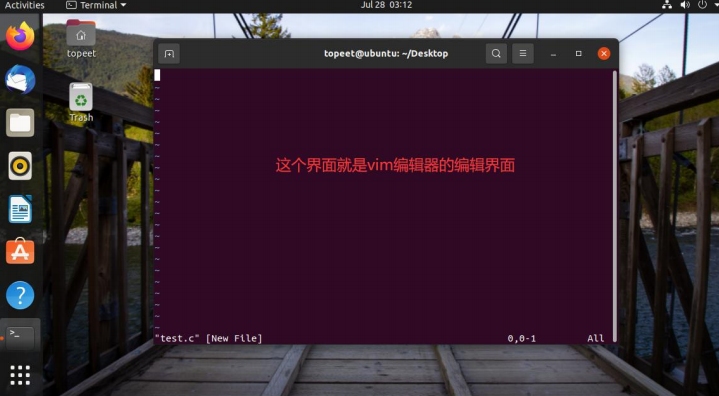
vim test.c命令的意思是打開test.c文件,但是在我們當前路徑下并沒有一個名為test.c的文件,那他是
如何打開的呢?如果我打開的文件不存在, 它會新建一個文件, 如果說這個文件存在, 那么他就直接打
開了,所以,只要在終端鍵入vim命令和要編輯的文件的名字就可以啟動vim編輯器并創建文件。
關閉vim編輯器,我們在ubuntu系統里面先輸入:(冒號),會進到VIM命令行,然后輸入q!并敲回
車,即可退出vim編輯器,q!的意思為退出不保存,如下圖所示:
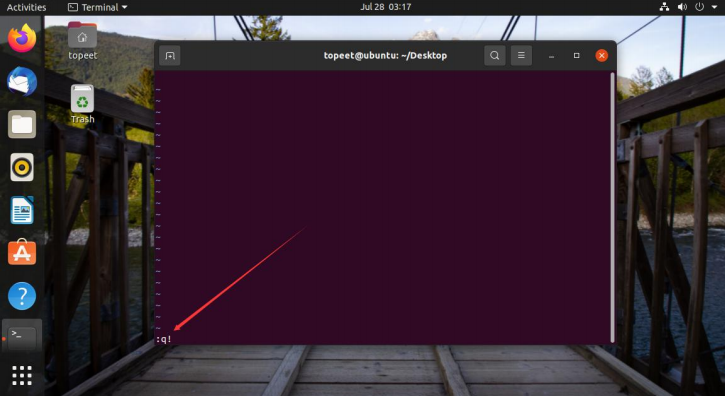
5.2.2 vim編輯器模式
vim編輯器有三種操作模式:
第一種模式是一般模式。 我們直接打開vim編輯器之后,所處的模式就是一般模式,第二種模式是編輯模式。從字面意思上看,編輯模式我們就可以在這個模式上輸入一些文本。切換到
編輯模式,直接按鍵盤上的INSERT即可進到編輯模式并在vim編輯器的右下角顯示INSERT,我們在編輯模 式里面可以輸入文本內容,輸入文字或者字母都是可以的,比如我們輸入Hello xunwei,我們從編輯模式退到一般模式,直接按鍵盤上ESC按鍵,左下角就沒有INSERT了,也就完成了編輯模 式到一般模式的切換。
第三種是命令行模式,我現在所處的模式是一般模式,我們切換到命令行模式直接輸入鍵盤上的 “:”。
如下圖所示有“:”,則現在所處的這個狀態就是命令行模式,在命令行模式我們可以輸入命令,比如我 們在10.1章節輸入的q!就是退出不保存命令,輸入wq就是保存退出,我們也可以輸入其他命令,比如set number命令,這個命令的作用就是現實行號,如下圖所示:
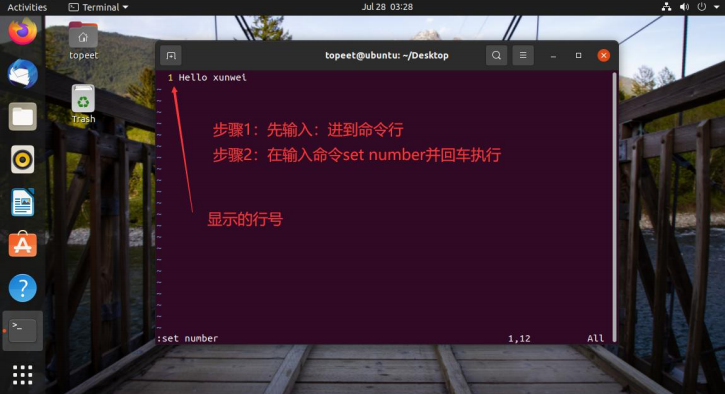
vim編輯器的三種模式可以互相轉換,比如在命令行模式按ESC鍵退回到一般模式。接著在按鍵盤上的insert從一般模式再切換到編輯模式,在按ESC退回一般模式。 但是不管是進到編輯模式還是命令行模式 都要先進到一般模式。這三種模式我們都是通過ESC來退回切換的,最終回到的也都是一般模式,
5.2.3 vim編輯器光標移動
在編輯模式下,可以直接使用方向鍵在文本區域移動光標。
vim也有獨有的用來移動光標的命令:
K: 向上移動
J: 向下移動
H: 向左移動
L: 向右移動
Ctrl+F(PageDown) : 下翻一屏
Ctrl+B(PageUp) : 上翻一屏
gg:將光標定位到第一行
G:將光標定位到最后一行
ngg:將光標定位到第n行
5.2.4 vim編輯器復制
vim復制操作我們也可以使用快捷鍵,復制操作的快捷鍵為yy,粘貼操作的快捷鍵為p,比如我們把第 一行的Hello xunwei復制到第二行,我們可以先在一般模式輸入yy,然后在第二行輸入y既可以復制成功, 如下圖所示:
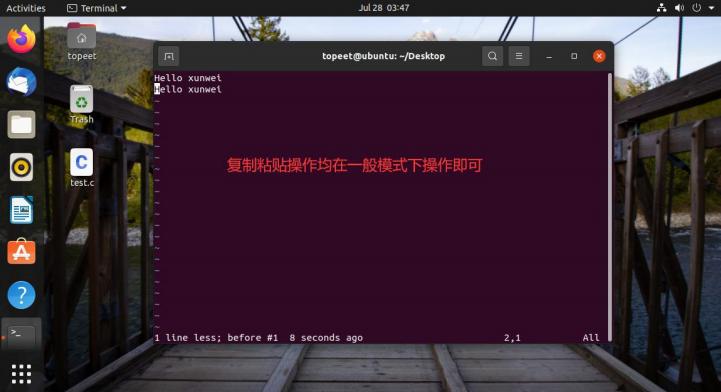
yy是復制當前行,我們也可以復制多行,復制多行的命令是nyy,比如3yy就是復制當前行下的3行。
5.2.5 vim編輯器刪除
vim編輯器刪除有倆種方法,第一種方法是直接進到編輯模式,使用delete刪除,第二種方法是使用
dd命令來刪除。
dd命令:
dd:刪除光標所在行
ndd:刪除n行
n1,n2d:刪除指定范圍的行。 需要在命令行模式下操作。
5.2.6 vim編輯器撤銷
Windows上我們使用的是ctrl+z來撤銷, 在vim編輯器里邊, 撤銷是在一般模式下, 輸入字母u來 撤銷。 注意這里是一般模式, 而且我們關閉過的文本文件就不能在這做撤銷動作了, 這個跟win上是 一樣的。我把刪掉的內容再撤銷回來, 我們第一步先要回到一般模式, 如果不清楚在哪個模式, 我們直 接使用ESC按鍵來退回到一般模式,然后按鍵盤上的u,這樣刪掉的內容就回來了。 如果我們不想撤銷了 即怎么反撤銷呢, 反撤銷就是ctrl+r。
撤銷:u
反撤銷:ctrl+r
5.2.7 vim編輯器查找
vim 編輯器, 我們是在命令行模式下輸入“/”或者“?” 來查找的。也就是“/”或者“?” 是查找命令。
5.2.8 vim編輯器保存
vim編輯器的保存我們是在命令行模式下進行的,保存可以分為保存退出,不保存退出,強行退出。命令如下:
q!強行退出wq保存退出q退出沒有編輯過的文本
-
Linux
+關注
關注
87文章
11304瀏覽量
209497 -
VIM
+關注
關注
0文章
134瀏覽量
15295 -
編輯器
+關注
關注
1文章
806瀏覽量
31172 -
2K1000
+關注
關注
0文章
21瀏覽量
573
發布評論請先 登錄
相關推薦
【北京迅為】i.mx8mm嵌入式linux開發指南第四篇 嵌入式Linux系統移植篇第六十九章uboot移植

國產龍芯處理器選擇迅為2K1000開發板有資料
【北京迅為】iTOP-LS2K0500開發板快速使用編譯環境ubuntu20.04第一章加載迅為提供 Ubuntu20.04

【北京迅為】《stm32mp157開發板嵌入式linux開發指南》第五章 Ubuntu使用apt-get下載

vim編輯器如何使用
【北京迅為】itop-龍芯2k1000 sylixos 嵌入式實時系統燒寫手冊-第一章與第二章 詳細步驟
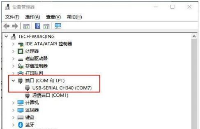




 【北京迅為】itop-龍芯2k1000開發指南Linux基礎入門vim 編輯器
【北京迅為】itop-龍芯2k1000開發指南Linux基礎入門vim 編輯器
















評論